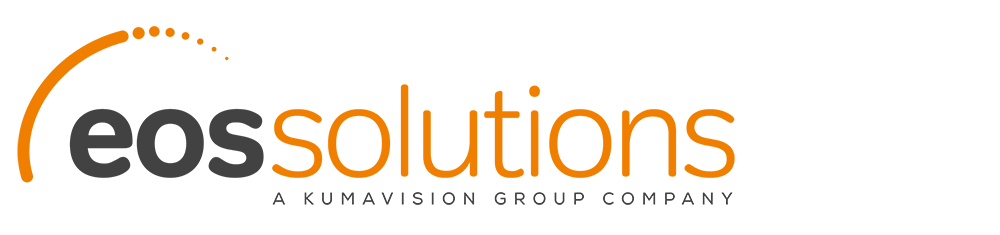Sfondi personalizzati per Microsoft Teams: dai colore alle tue video call
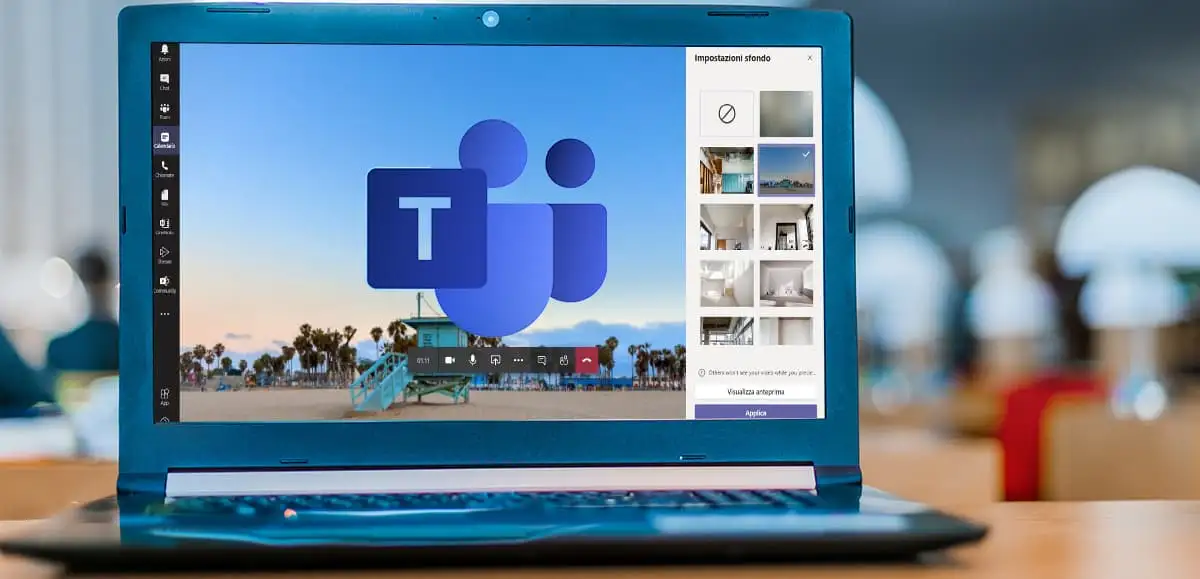
Negli ultimi tempi ti è capitato di aprire Google e cercare sfondi personalizzati per Microsoft Teams?
Non ti preoccupare, è successo a tanti smart worker.
Eppure se tre mesi fa ti avessero detto che personalizzare lo sfondo delle video call sarebbe stata un’esigenza professionale da prendere in considerazione, probabilmente avresti sorriso. Prima di tutto non facevi così tante video call come ora, e comunque il tuo ufficio offriva uno sfondo molto professionale e adatto alle tue esigenze di comunicazione.
Poi ci siamo trovati a lavorare da casa e tutto è cambiato.
Dalla video call non si scappa
In poco meno di due mesi anche i più accaniti sostenitori delle riunioni faccia a faccia si sono dovuti convertire all'uso delle video call. Ma non solo, anche quelli che per le riunioni non hanno mai avuto tanta simpatia, si sono trovati costretti a partecipare ad un buon numero di video call.
Con tutti gli inconvenienti che questo comporta. Innanzitutto a non mostrarsi in video, mentre tutti i colleghi sono là che si sorridono, si fa proprio la figura dei musoni e anche un po’ dei misteriosi, come se si avesse qualcosa da nascondere. E quel qualcosa da nascondere molto spesso è solo l’arredamento di casa tua.
Hai girato tutti gli angoli, hai provato ad inquadrare tutte le pareti. Ma sembra proprio che il tuo appartamento non abbia uno sfondo fotogenico per le tue video call. È giusto così: te lo sei personalizzato per vivere comodamente la tua vita privata, non per avere un fondale per le tue video call di lavoro.
Per la tua persona puoi fare i tuoi sforzi migliori ed essere ben più che presentabile, anzi, per essere elegante: barba tagliata di fresco, capelli in ordine, camicia impeccabilmente stirata e cravatta abbinata per gli uomini; trucco sapiente, acconciatura curata, orecchini adatti all’occasione per le donne. Ma lo sfondo casalingo durante la video call può vanificare tutti tuoi sforzi e creare addirittura un contrasto che può risultare più comico che stridente. Ecco perché gli sfondi personalizzati per Microsoft Teams ti possono venire in aiuto.
Sfondi personalizzati con Microsoft Teams
Microsoft Teams ci viene in aiuto in due modi diversi.
Sfocatura dello sfondo
Una delle modalità classiche per ovviare allo sfondo casalingo durante la video call è offerta dalla sfocatura dello sfondo. Tutto quello che si trova alle vostre spalle scompare in un effetto nebbia che tutela la vostra privacy e l’intimità del vostro appartamento. Una soluzione che molto spesso rappresenta l’optimum.
Sfondi personalizzati
Microsoft Teams ha una varietà di immagini di sfondo predefinite tra cui scegliere. Non solo, è possibile aggiungere le proprie immagini personalizzate agli effetti di sfondo. E le immagini personalizzate ti consentono di sbizzarrirti in un branding creativo per la tua azienda.
Sfondo con logo aziendale
La soluzione più professionale, soprattutto se ti trovi a ricoprire un ruolo di management oppure devi colloquiare con un cliente o potenziale cliente, è la personalizzazione dello sfondo della call con il logo dell’azienda. Perfetta in tutte le occasioni ufficiali, ma un po’ meno per le chiacchierate informali o i momenti di ‘macchinetta del caffè virtuale’ che ogni tanto ti concedi per mantenere vivo lo spirito di squadra.

Sfondo fantasia
Per questi momenti un po' più leggeri ormai è diventata quasi una moda la personalizzazione dello sfondo con immagini fantasia. Gli sfondi personalizzati per Micrososft Teams diventano un argomento per uno scambio di battute, possono servire per provocare un sorriso e per distendere l’atmosfera durante una riunione. E in ogni caso ti permettono di personalizzare il tuo ufficio virtuale, e di dare più calore e personalità alle video call.
Come personalizzare lo sfondo con Microsoft Teams
Tecnicamente la procedura è molto semplice.
Per trovare gli effetti di sfondo, è sufficiente avviare una video chat - può anche essere una chiamata personale con se stessi, giusto per provare i vari sfondi - e cliccare sull'icona con i tre puntini. Si apriranno le impostazioni avanzate. Quindi fai clic su Mostra effetti sfondo.

Prova a selezionare uno degli sfondi precompilati in Microsoft Teams. Se nessuno ti soddisfa, hai la possibilità di impostare uno sfondo personalizzato con immagini di tua scelta, vediamo come... con la nuova versione di Microsoft Teams il procedimento è ancora più facile:
- Crea un file immagine di 1920 px di larghezza e di 1080 px di altezza
- Clicca su '+ Aggiungi nuova'
- Seleziona l'immagine dal tuo PC

Versioni precedenti di Microsoft Teams
Versioni precedenti di Teams richiedono una procedura leggermente più complicata: dal momento che in queste versioni non è disponibile il comando 'aggiungi nuova', è necessario salvare l'immagine in una specifica cartella
- Crea un file immagine di 1920 px di larghezza e di 1080 px di altezza
- Salva l’immagine in formato JPG oppure PNG nella cartella:
- PC Windows: %APPDATA%\Microsoft\Teams\Backgrounds\Uploads
- MAC: ~/Library/Application Support/Microsoft/Teams/Backgrounds
Il gioco è fatto. Troverai i tuoi sfondi personalizzati in coda a quelli preset!
EOS Solutions aderisce a Flexible Working, progetto solidale promosso da Microsoft per aiutare le aziende italiane a utilizzare rapidamente gli strumenti abilitanti per lo smart working, erogando servizi gratuiti di attivazione e formazione di Microsoft Teams.
Ti interessa usufruire di una sottoscrizione gratuita di Microsoft Teams oppure attivare dei piani di Office/Microsoft 365 specifici con periodo gratuito, con annessi servizi di attivazione a nostro carico? Segnalalo a questo link
Sullo stesso argomento
- Smart working: da obbligo a scelta
- Smart working: l'impatto sulle famiglie con bambini piccoli
- Smart working: le trappole da evitare
- Smart working: come creare una postazione ergonomica per il ‘lavoro casalingo’
- Smart Working: come creare una postazione per lavorare da casa
- Un team, molte sedi: 9 consigli per la collaborazione a distanza
- Smart Working: il lavoro per una società resiliente
- Smart Working con Teams: pianificazione del lavoro
- Smart Working con Microsoft Teams
Smart Working: consigli pratici per il lavoro da remoto con Microsoft Teams e altre tecnologie per la collaborazione e il flexible working...